Neste artigo
O Google Assistente controla seu telefone quando você emite comandos de voz. Ele marca compromissos, envia textos e reproduz música de uma variedade de aplicativos e serviços de streaming. Se algo der errado quando você pedir ao Google Assistente para tocar música, existem algumas etapas fáceis de solução de problemas para tentar
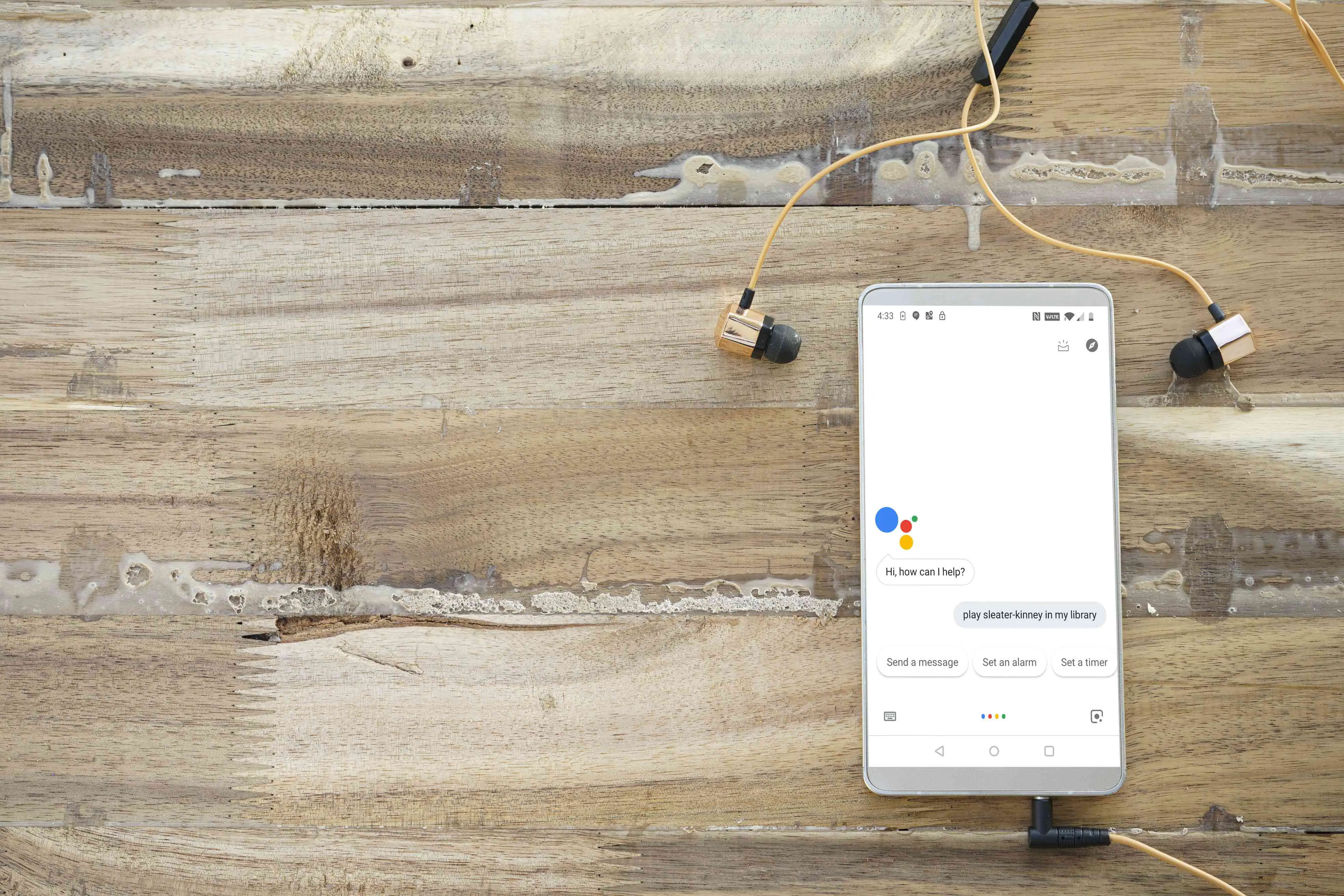
Verifique suas permissões
Um problema pode ser com suas permissões. O Google Assistente não funcionará corretamente se não tiver acesso ao Google app e outras funções principais. Por exemplo, o Google Assistente precisa acessar o microfone do seu telefone para ouvir comandos de voz. Veja como verificar as permissões em seu dispositivo Android e garantir que o Google Assistente tenha o acesso necessário.
-
Abrir Definiçõese, em seguida, selecione Apps e notificações. Se você tiver uma versão mais antiga do Android, pode ser necessário selecionar Apps em vez de.
-
Selecione o Google.
-
Selecione Permissões.
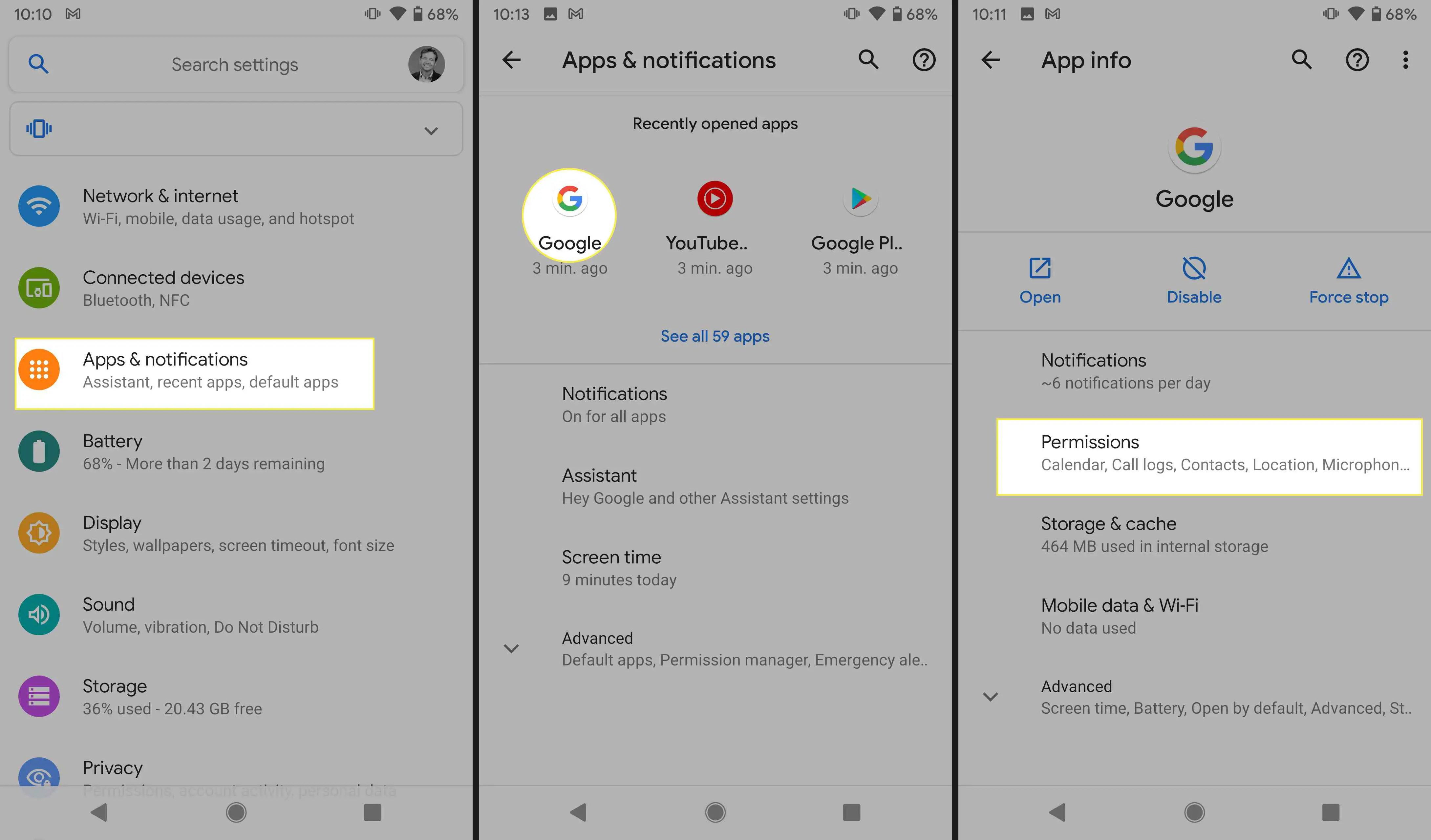
-
Você verá uma lista de Permitido e Negado aplicativos e funções. Sob Negado, toque em uma função e depois toque em Permitir para alterar a permissão. Repita esse processo até dar permissão ao Google para acessar todos os aplicativos e funções de que possa precisar.
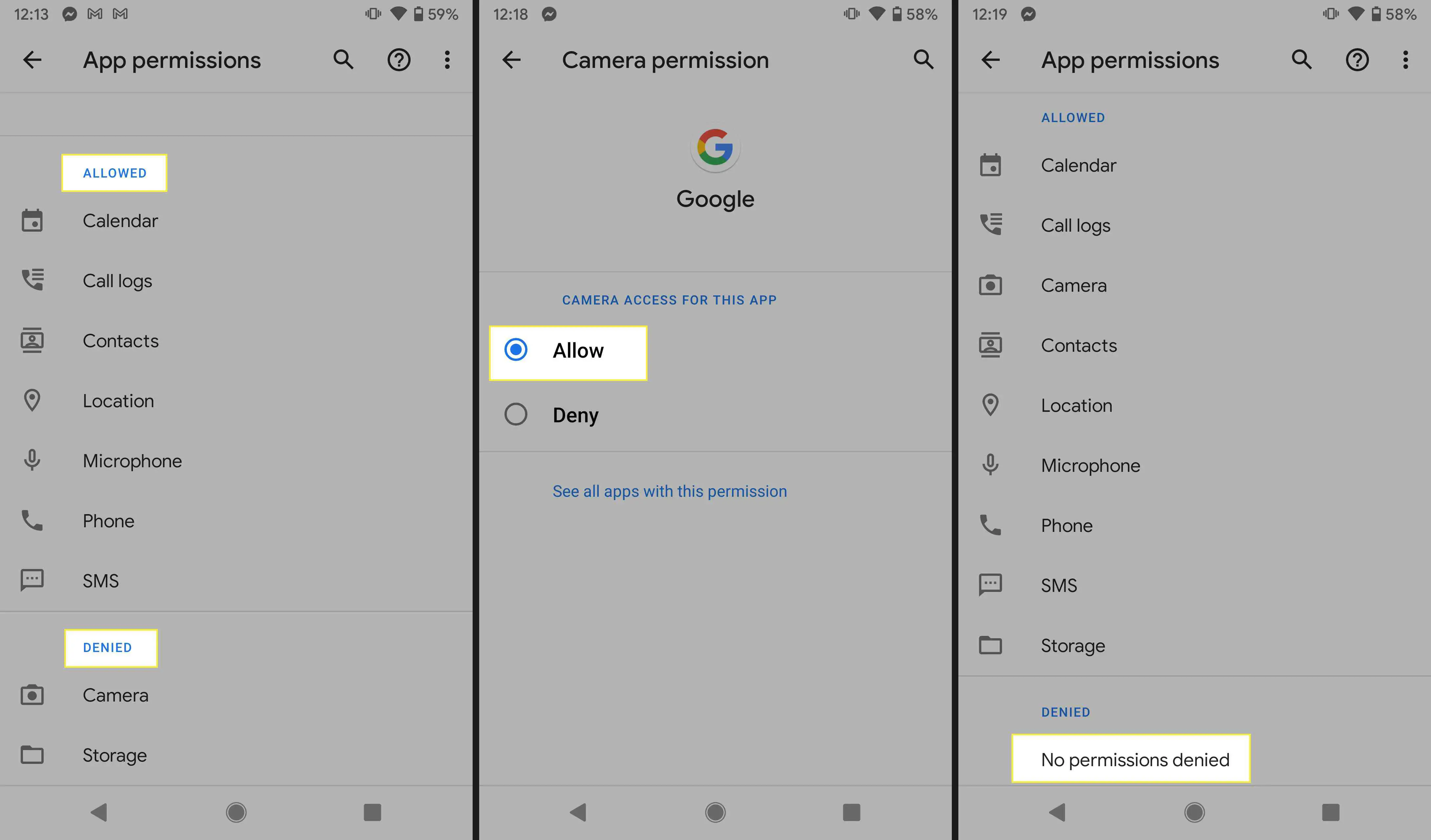
Em algumas versões do Android, você pode ver essas permissões na forma de alternadores. Deslize os seletores para o Em posição para habilitar a permissão.
-
Use a seta para trás para retornar a Permissões de aplicativos.
-
Selecione seu aplicativo de música. Este exemplo usa o YouTube Music. Outros serviços de música compatíveis incluem Spotify, Pandora, TuneIn e iHeartRadio.
-
Selecione Permissões.
-
Confirme se o aplicativo de música tem permissões de armazenamento e microfone. Caso contrário, toque em uma permissão negada para permiti-lo.
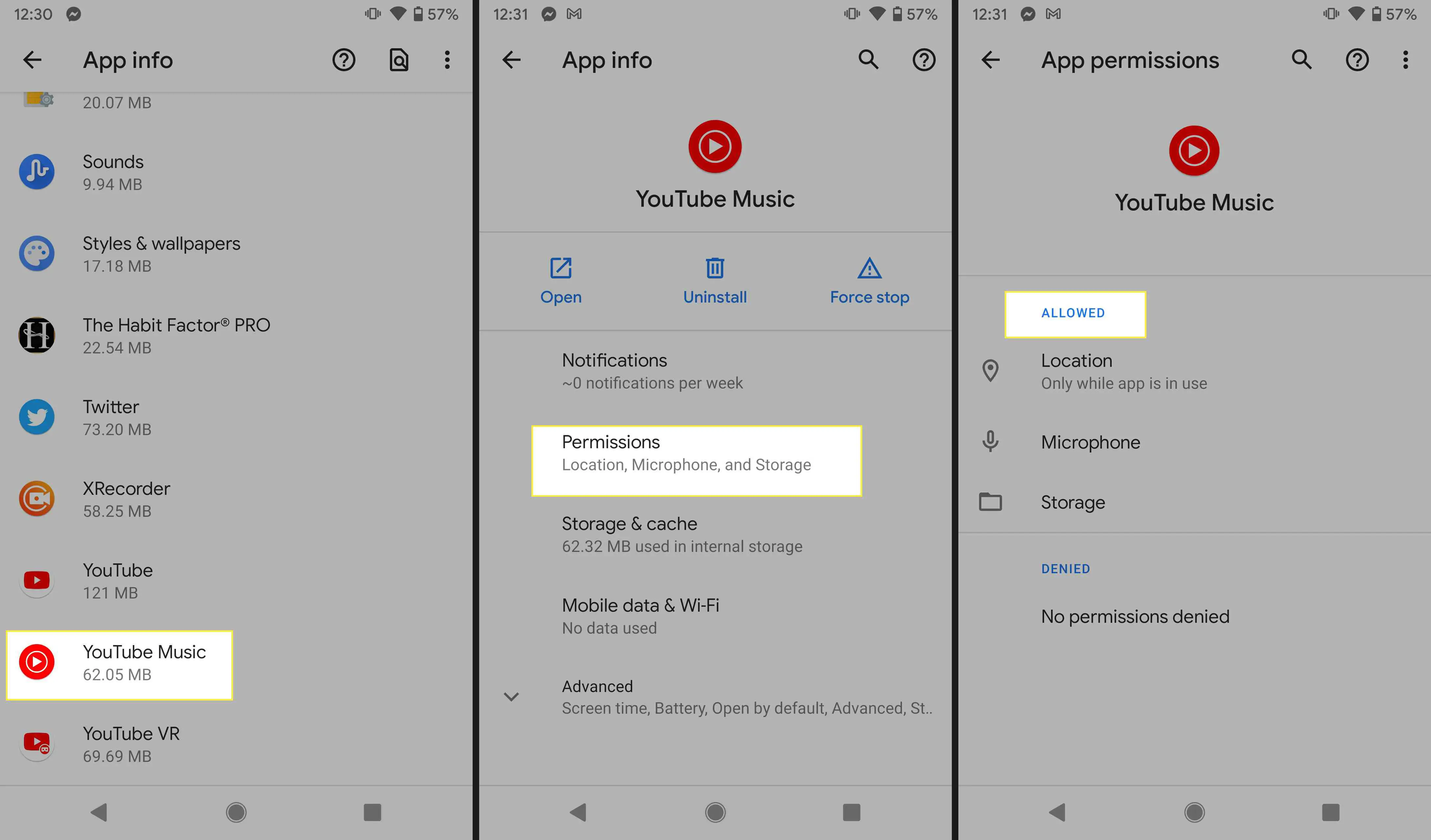
Ou ative o botão de alternância para obter uma permissão, se é assim que seu dispositivo Android exibe esta função.
-
Com as novas permissões ativadas, verifique se isso resolveu o problema e se o Google Assistente pode tocar música.
Verifique sua conta do Google vinculada
O problema pode resultar de contas do Google incompatíveis. Alguns aplicativos de serviço de música, como o YouTube Music, exigem que o Google Assistente e o aplicativo de música estejam vinculados à mesma conta do Google. Veja como vincular seu dispositivo Google Assistente e serviço de música à mesma Conta do Google.
-
Em seu dispositivo Android, inicie o App do Googlee, em seguida, selecione Mais. Dependendo do seu Google app ou versão do Android, o menu Mais pode ser representado por vários símbolos, incluindo ⋮ mais, ☰ mais, ou Mais.
-
Verifique a conta do Google na parte superior da tela do menu. O aplicativo de serviço de música deve estar vinculado à conta listada aqui.
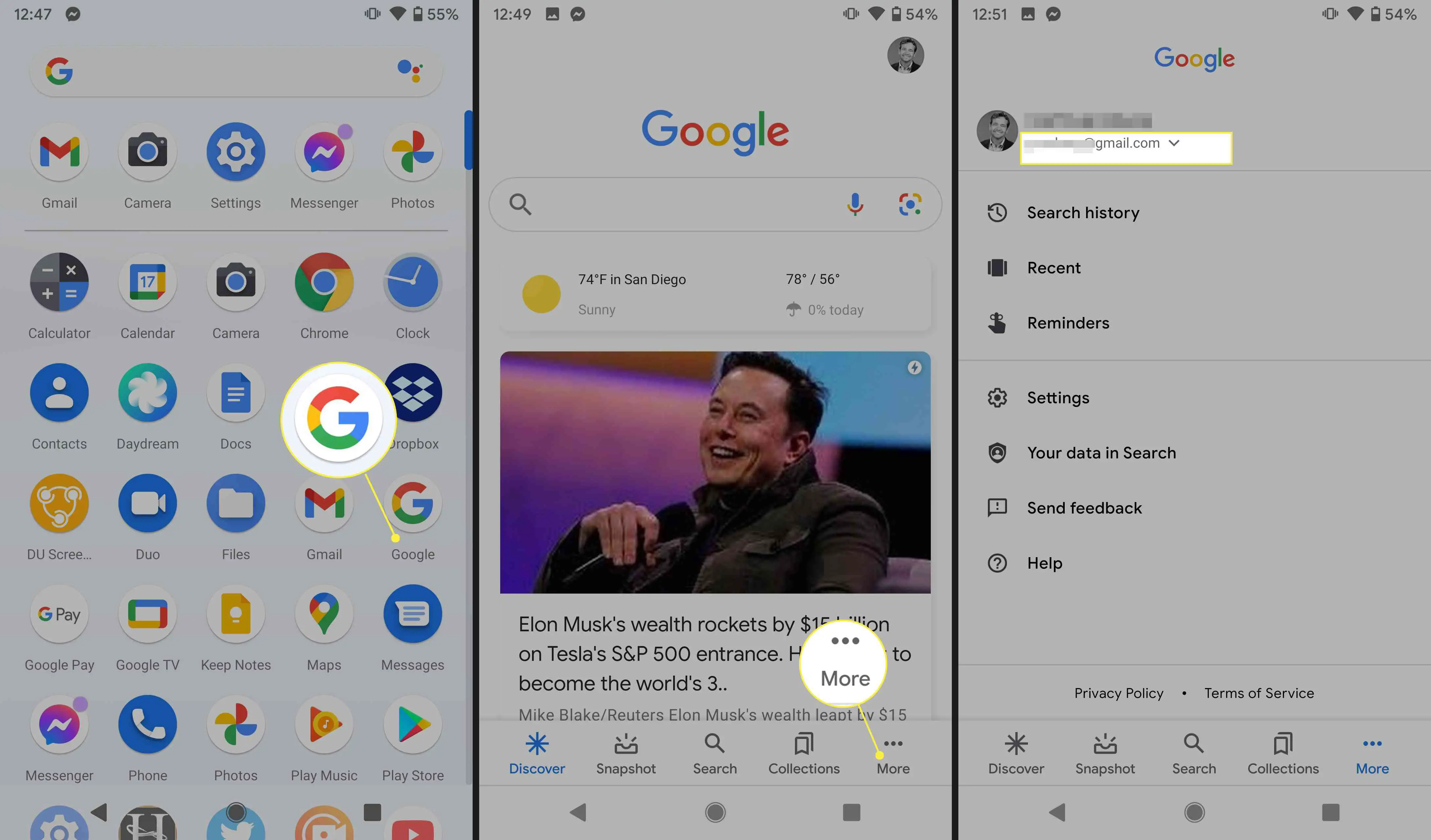
-
Para trocar de conta do Google, selecione o seta para baixo.
-
Selecione a conta que deseja usar com o Google Assistente ou toque em Adicionar outra conta e siga as instruções na tela para adicionar uma nova conta do Google ao seu dispositivo.
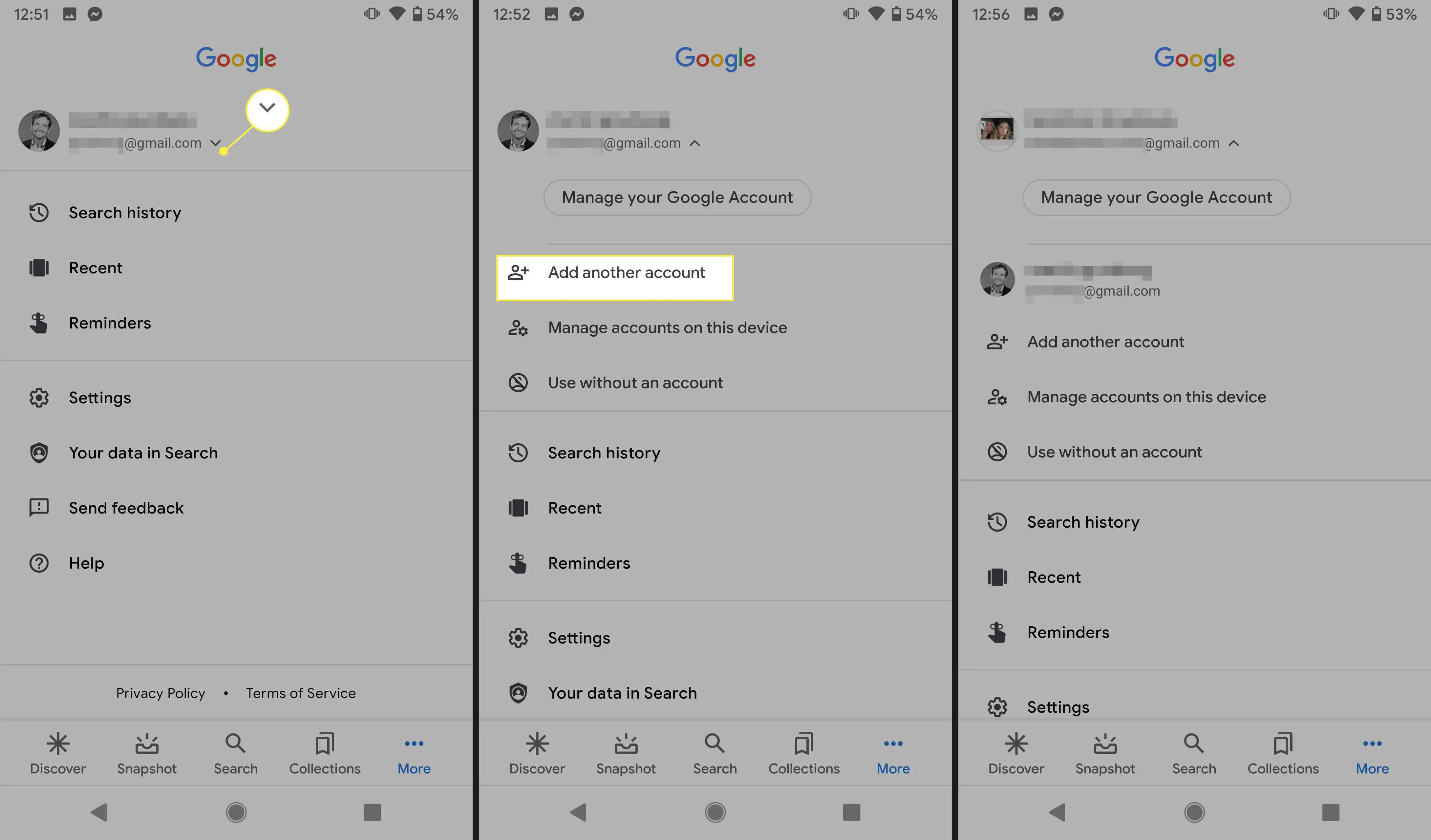
-
Agora que seu Google app está configurado com a conta correta, abra o app de música e toque no Conta ou Cardápio ícone.
-
Se você não estiver conectado à conta do Google correta, selecione a seta para baixo e, em seguida, selecione a conta do Google correta.
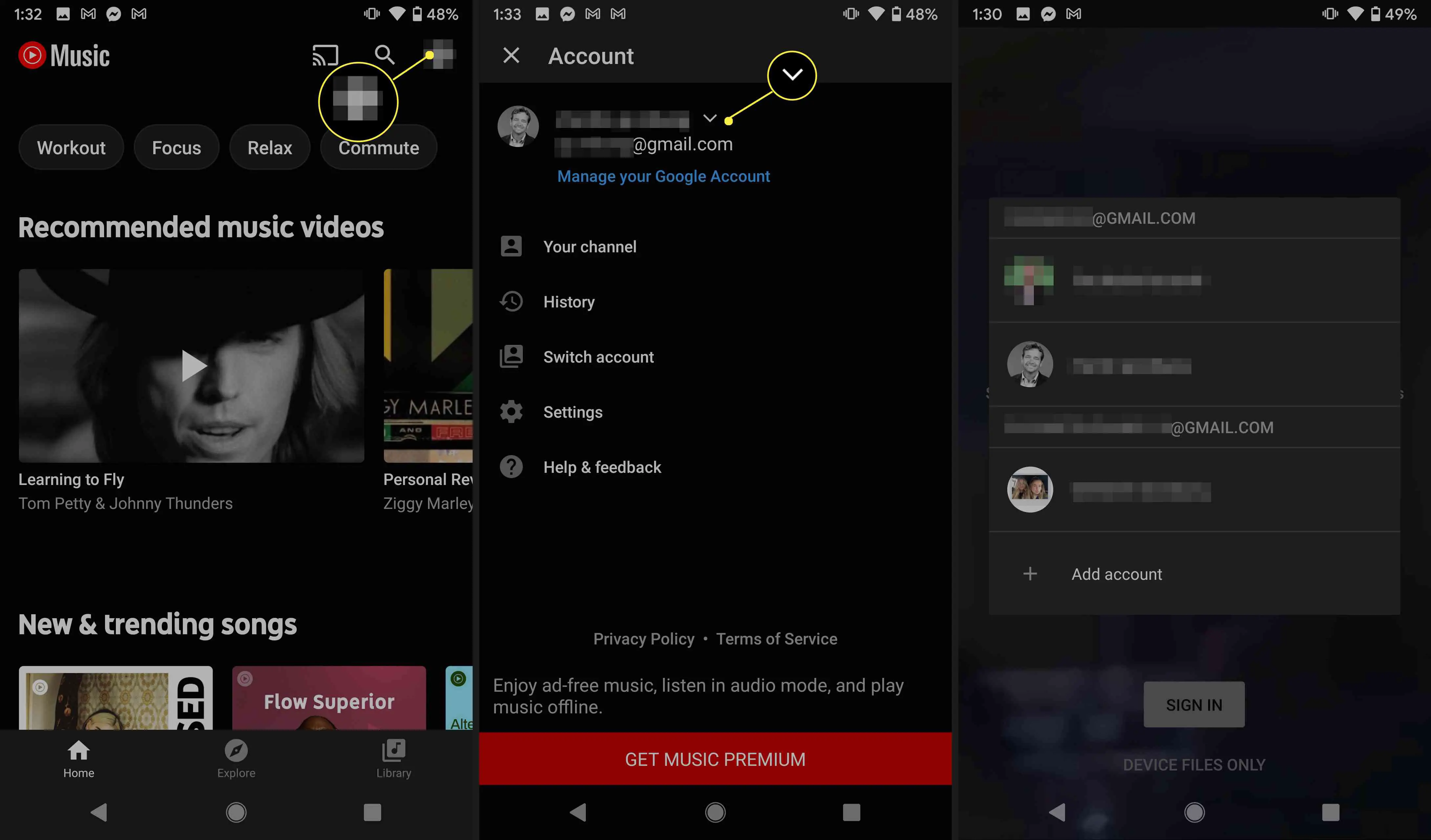
-
Repita esse processo para todos os outros aplicativos de serviço de música que você usa.
Definir um novo serviço de música padrão
Se o Google Assistente não consegue reproduzir música, defina um novo serviço de música padrão a partir de seus serviços vinculados.
-
Abra o Google Assistant aplicativo e selecione o seu imagem de perfil no canto superior direito.
-
Sob Todas as configurações, role para baixo e selecione Música.
-
Sob Seu Serviços de música, selecione outro serviço de música vinculado. Veja se o Google Assistente pode reproduzir músicas deste serviço.

Vincular uma nova conta de música
Se o Google Assistente ainda não conseguir reproduzir música depois de definir outro serviço como padrão, vincule outro app de música. Veja como vincular uma nova conta de serviço de streaming de música ao Google Assistente:
-
Abra o Google Assistant aplicativo e selecione seu imagem de perfil no canto superior direito.
-
Sob Todas as configurações, role para baixo e selecione Música.
-
Sob Mais serviços de música, toque em um serviço de música para vinculá-lo à sua conta.
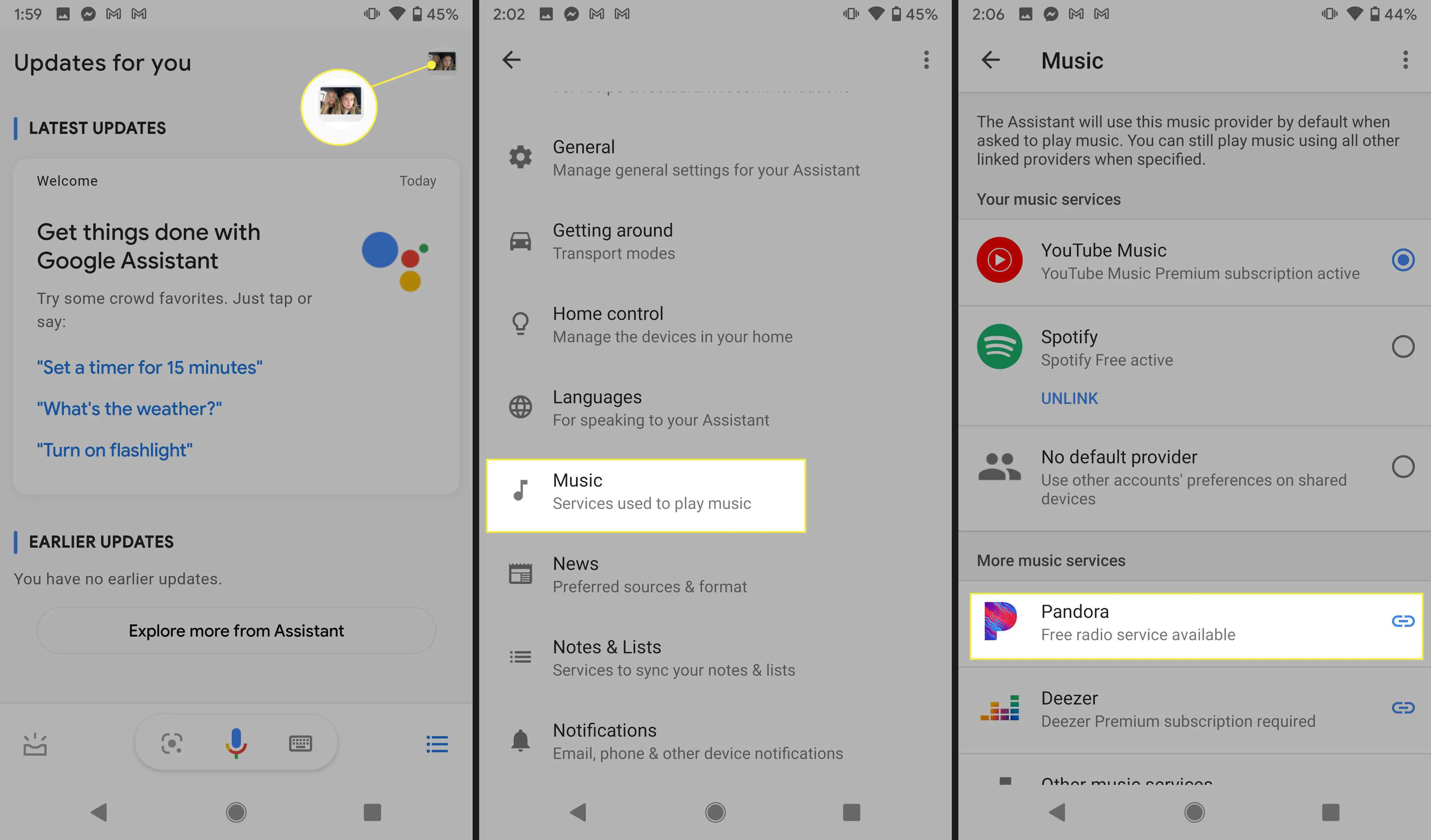
-
Selecione Link da conta e, em seguida, faça login em sua conta, se solicitado. Você também tem a opção de criar uma nova conta a partir daqui.
-
Você adicionou um novo serviço de música a Seus serviços de música. Agora é uma opção para selecionar como padrão.

-
Repita as etapas anteriores para qualquer serviço de música adicional que deseja vincular. Verifique se o Google Assistente pode reproduzir música de qualquer um dos serviços recém-vinculados.
O que fazer quando o Google Assistente não tocar as músicas da sua biblioteca
O Google Assistente reproduz música de serviços de streaming como YouTube Music e Spotify, bem como música off-line de armazenamento local em seu dispositivo. Se você tiver problemas para fazer o Google Assistente tocar música no seu dispositivo, diga na minha biblioteca no final do seu comando de voz. Por exemplo, o comando Jogue Sleater-Kinney na minha biblioteca solicita que o Google Assistant abra músicas armazenadas localmente da banda Sleater-Kinney usando seu aplicativo de música padrão.
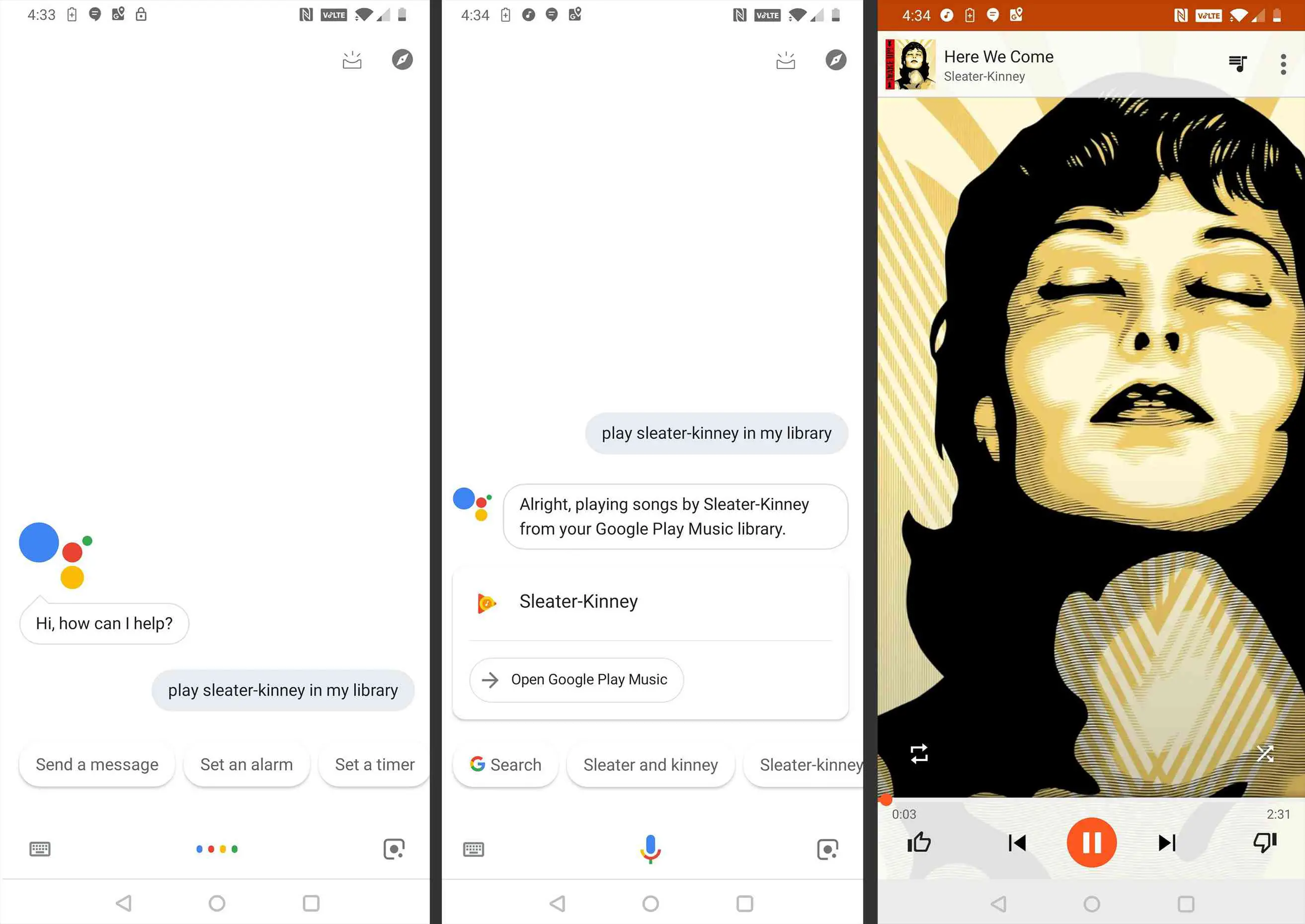
Crie uma lista de reprodução para resolver outros problemas
A melhor solução para problemas não específicos e difíceis de resolver é criar listas de reprodução usando arquivos de música armazenados em seu dispositivo e, em seguida, pedir ao Google Assistente para tocar uma dessas listas de reprodução. Por exemplo, crie uma lista de reprodução no YouTube Music usando músicas armazenadas localmente. Use o comando Jogar [name of created playlist].
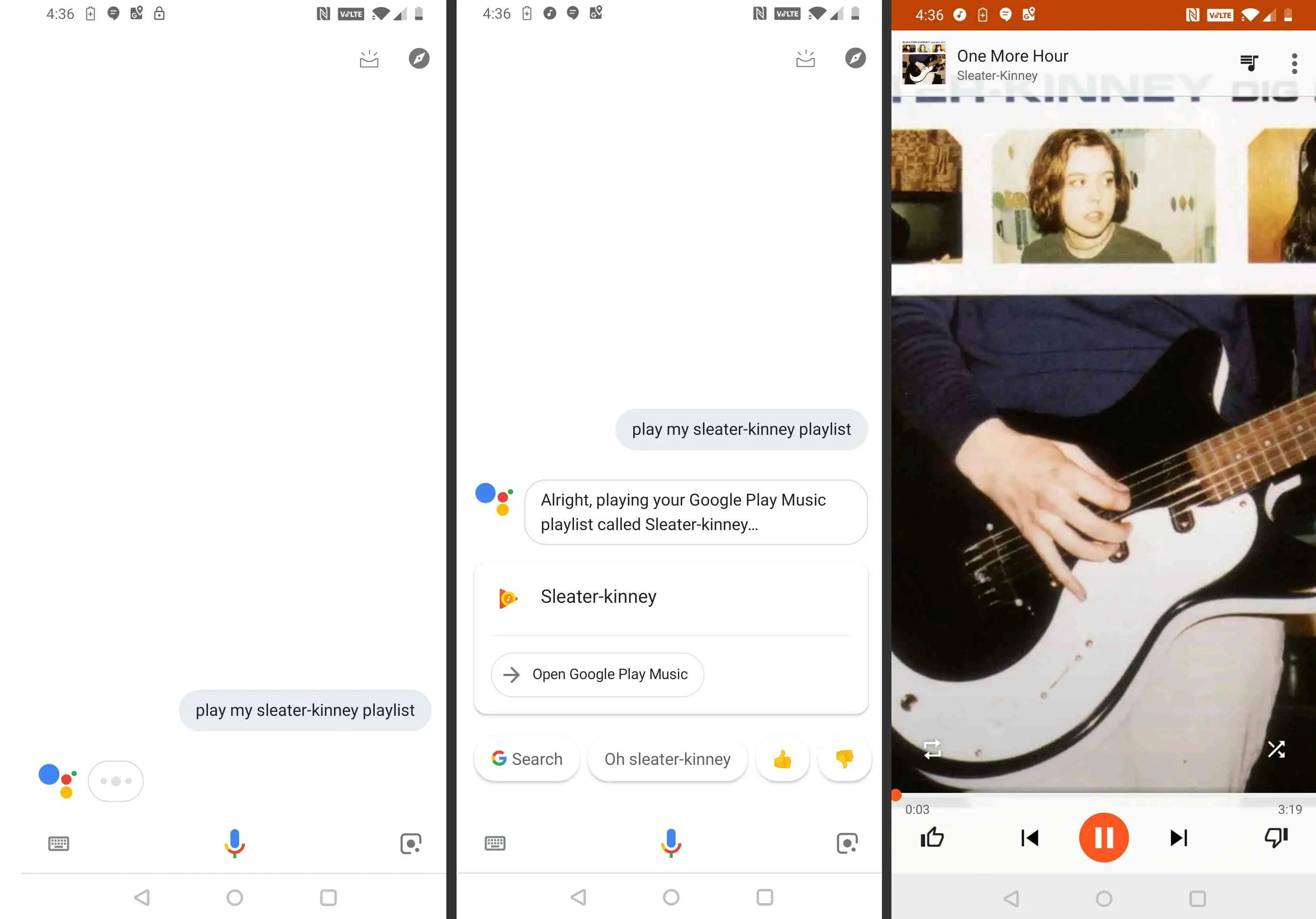
Se o Google Assistente ainda não puder reproduzir nenhum dos seus arquivos armazenados localmente, pode ser necessário esperar que o Google lance uma correção que soluciona uma falha específica ou incompatibilidade de dispositivo e serviço. Visite o fórum de suporte oficial do Google Assistente para obter informações adicionais e relatar seu problema.